- מְחַבֵּר Jason Gerald [email protected].
- Public 2024-01-11 03:42.
- שונה לאחרונה 2025-01-23 12:18.
מאמר זה ינחה את המשתמשים להכניס שאילתות SQL ב- Excel 2010 וליצור חיבורים דינאמיים.
שלב
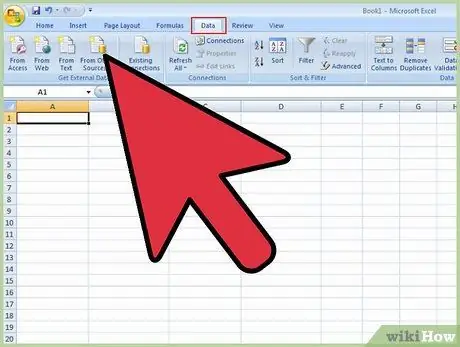
שלב 1. לחץ על הכרטיסייה נתונים ולאחר מכן בחר מתוך מקורות אחרים כפי שמוצג בצילום המסך הבא
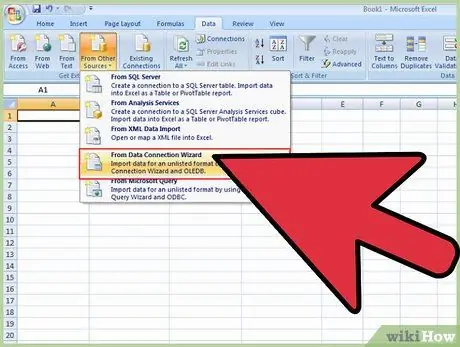
שלב 2. בחר "מאשף חיבור הנתונים" מהתפריט הנפתח
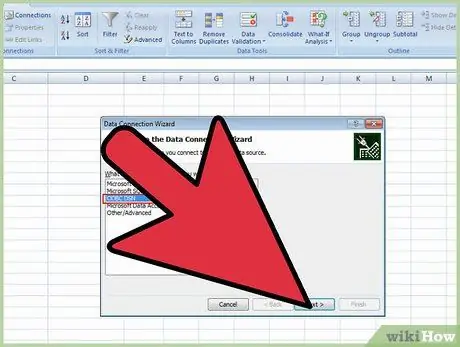
שלב 3. ייפתח חלון אשף חיבור הנתונים
בחר "ODBC DSN" מהאפשרויות הזמינות ולחץ על "הבא".
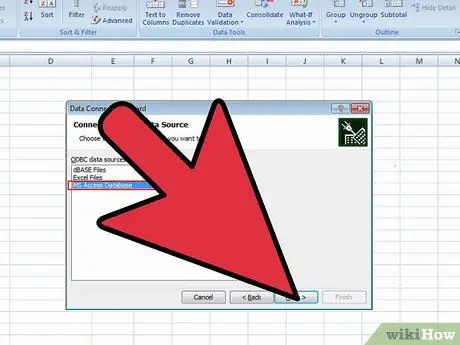
שלב 4. חלון מקורות הנתונים של ODBC יפתח ויציג רשימה של מסדי נתונים זמינים בארגון
בחר את מסד הנתונים המתאים ולחץ על "הבא".
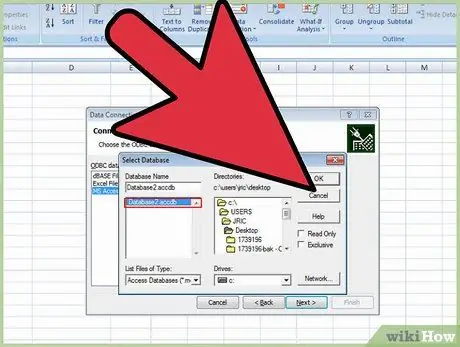
שלב 5. יופיע החלון בחר מסד נתונים וטבלה
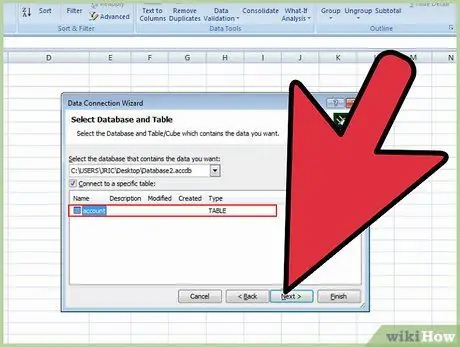
שלב 6. כעת תוכל לבחור את מסד הנתונים והטבלה המכילים את הנתונים שברצונך למשוך
בחר את מסד הנתונים המתאים.
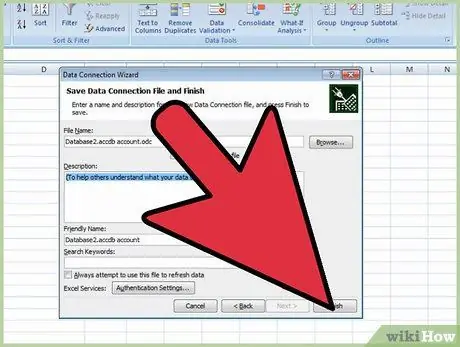
שלב 7. לחץ על סיום בחלון "שמור קובץ חיבור נתונים וסיים"
החלון יציג את שם הקובץ בהתאם לנתונים שנבחרו במסך הקודם.
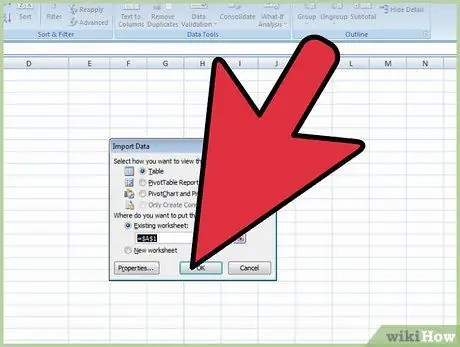
שלב 8. יופיע חלון ייבוא נתונים
בחלון זה, בחר את הנתונים המתאימים ולאחר מכן לחץ על "אישור".
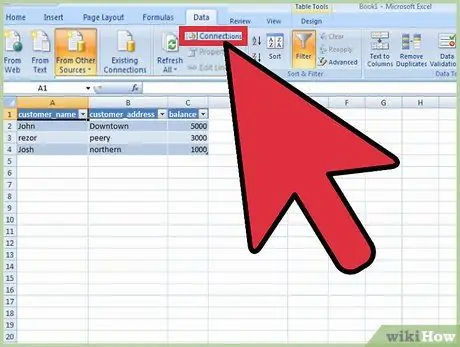
שלב 9. בחר "מאשף חיבור הנתונים" מהתפריט הנפתח
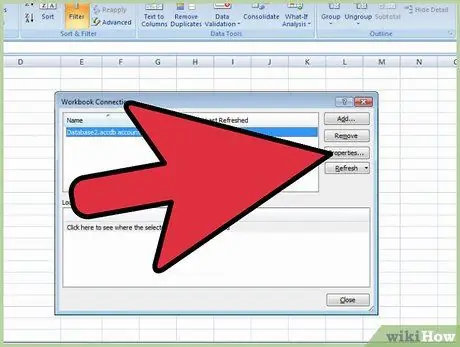
שלב 10. לחץ על הכרטיסייה נתונים ולאחר מכן לחץ על חיבורים
בחלון הבא, לחץ על מאפיינים.
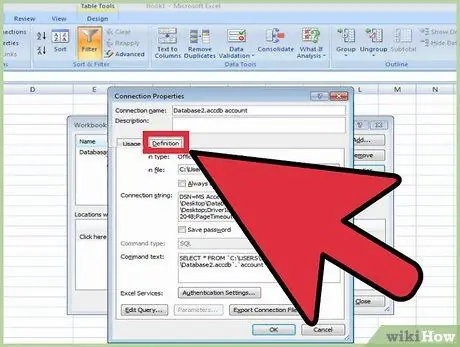
שלב 11. פתח את הכרטיסייה הגדרות בחלון הבא
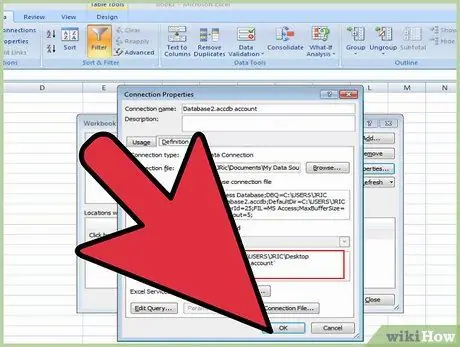
שלב 12. כתוב את שאילתת ה- SQL בשדה "טקסט פקודה" ולאחר מכן לחץ על "אישור"
Excel יציג את נתוני תוצאות השאילתה.






